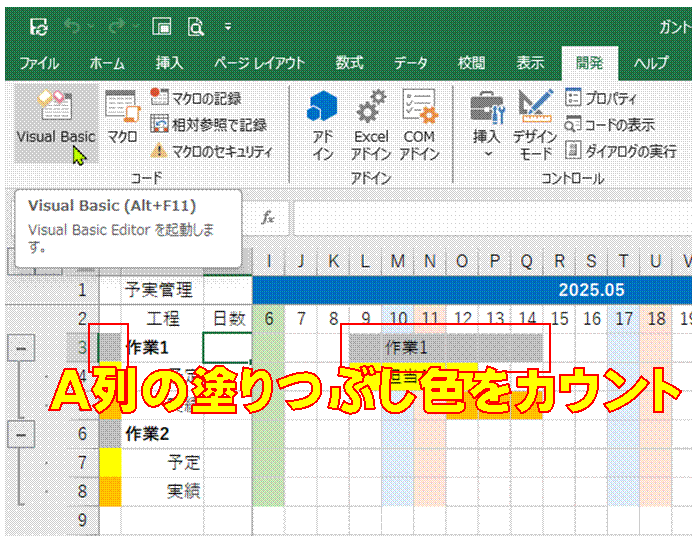 |
�@�u�J���v�^�u����uVisual Basic�v�����s���܂�
�@
|
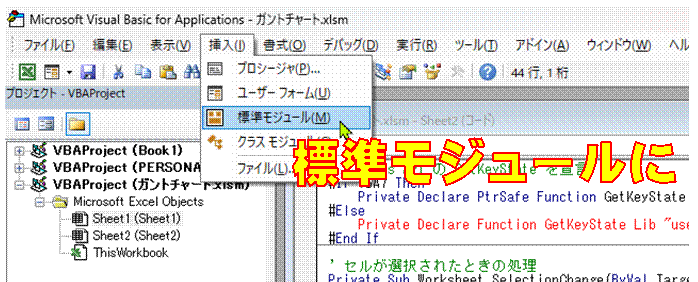 |
�A�u�}���v���u�W�����W���[���v��lj����܂�
|
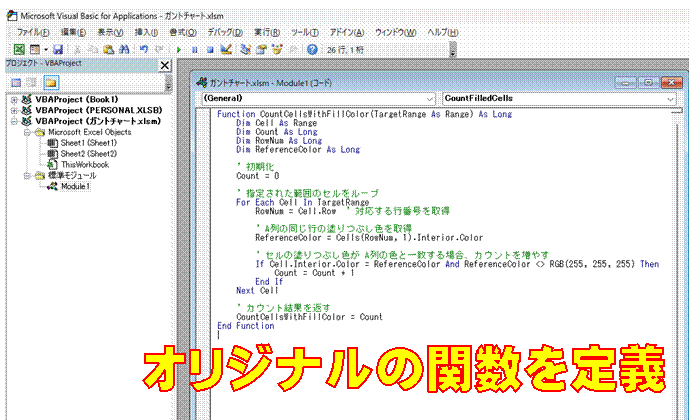 |
�B���}�̂悤�ȃR�[�h�ŁA�I���W�i���̊����`���܂�
���� VBA�� �́A�w�肳�ꂽ�Z���͈͓��ŁAA��̃Z���Ɠ����h��Ԃ��F �����Z���̌����J�E���g������̂ł��B
A��̊e�Z���̐F����ɁA���̐F�œh��Ԃ���Ă���Z���𐔂��܂��B |
Function CountCellsWithFillColor(TargetRange As Range) As Long
|
TargetRange �́A���̊��ɓn����� �Z���͈� �ł��B ���͈͓̔��̃Z���ׂāA����̏����Ɉ�v����Z�����J�E���g���܂��B
���� Long �^ ��߂�l�Ƃ��ĕԂ��܂��B
���̊��̓Z���̌���Ԃ��܂��B |
�@Dim Cell As Range
�@Dim Count As Long
�@Dim RowNum As Long
�@Dim ReferanceColor As Long
�@
|
Cell As Range
���[�v�Ŋe�Z���ׂ邽�߂Ɏg���ϐ��ł��B
Count As Long
���������Z���̌����J�E���g���邽�߂̕ϐ��ł��B
RowNum As Long
�e�Z���� �s�ԍ� ���i�[���܂��BA��̃Z������ɐF���r���邽�߂Ɏg���܂��B
ReferanceColor As Long
A��̃Z���̓h��Ԃ��F���i�[����ϐ��ł��B����Ƒ��̃Z���̐F���r���܂��B |
�@Count = 0
�@
|
Count �ϐ��� 0 �ɏ��������܂��B ���̕ϐ��ŏ����Ɉ�v����Z���̌����J�E���g���܂��B |
�@For Each Cell In TargetRange
|
For
Each ���[�v���g���āA�w�肳�ꂽ�͈� TargetRange ���� �e�Z�� �����Ԃɏ������܂��B |
�@�@RowNum = Cell.Row
�@
�@�@ReferanceColor = Cells(RowNum, 1).Interior.Color
�@
|
RowNum = Cell.Row
���݂̃Z�� Cell �̍s�ԍ����擾���A����� RowNum �Ɋi�[���܂��B
ReferanceColor = Cells(RowNum, 1).Interior.Color
A��̑Ή�����s�ԍ� (RowNum) �ɂ���Z���̓h��Ԃ��F���擾���A����� ReferanceColor �Ɋi�[���܂��B
A��̐F����ɁA���̃Z���̐F�Ɣ�r���܂��B |
�@�@If Cell.Interior.Color = ReferanceColor And ReferanceColor <> RGB(255,
255, 255) Then
�@�@�@Count = Count + 1
�@�@End If
|
If
���ŁA���̏������m�F���܂��BCell.Interior.Color = ReferanceColor
���݂̃Z���̓h��Ԃ��F (Cell.Interior.Color) ���AA��̑Ή�����s�̃Z���� �����F ���ǂ������m�F���܂��B
ReferanceColor <> RGB(255, 255, 255)
A��̃Z���̐F�� ���F�iRGB: 255, 255, 255�j �łȂ����ǂ������m�F���܂��B
���F�̏ꍇ�A�h��Ԃ����J�E���g���Ȃ��悤�ɂ��Ă��܂��B
��L�̏����� �������������ꍇ�ACount �� 1 ���₵�܂��B
A��̃Z���Ɠ����F�œh��Ԃ���Ă���Z�������������ꍇ�ɃJ�E���g���܂��B |
�@Next Cell
�@
|
���̃Z���ɑ��ē����������J��Ԃ��܂��B |
�@CountCellsWithFillColor = Count
End Function
|
�Ō�ɁACount �Ɋi�[���ꂽ�A�����Ɉ�v����Z���̌��� �߂�l �Ƃ��ĕԂ��܂��B ���ꂪ���̌��ʂƂȂ�܂��B |
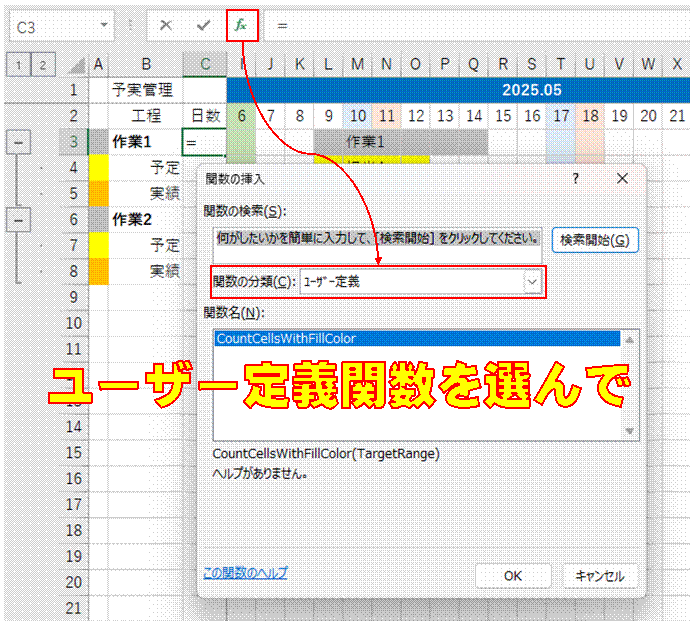 |
�C�u���̑}���v���烆�[�U�[��`�����Ăяo���܂�
|
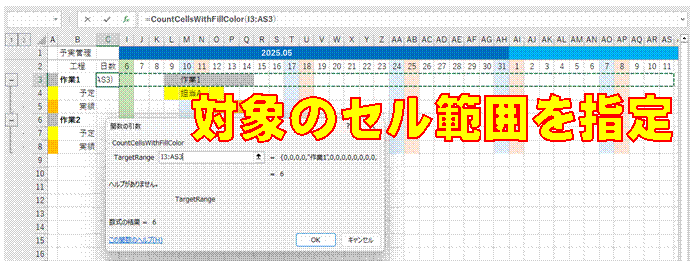 |
�D�����Ƃ��āA�Z���͈͂��w�肵�܂�
|
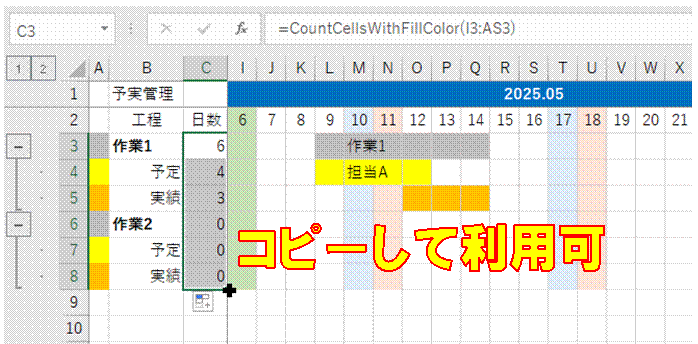 |
�E���[�U�[��`�����g�����������A�ʏ�̊����Ɠ����悤�ɃR�s�[���ė��p�ł��܂�
�@ |
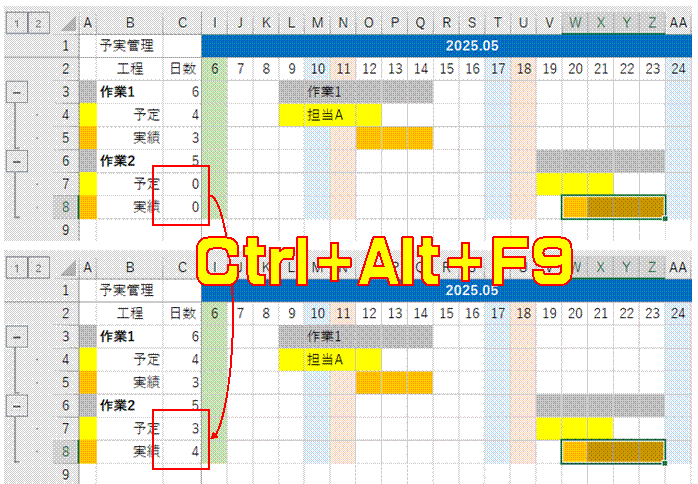 |
�F���[�U�[��`�����g���������̌��ʂ��X�V����ꍇ�́ACtrl�{Alt�{F9�L�[���g���܂�
|
| �@ |
�@ |
| �@ |
�@ |
| �@ |
�@ |
| �@ |
�@ |
| �@ |
�@ |
| �@ |
�@ |
| �@ |
�@ |
| �@ |
�@ |
| �@ |
�@ |
| �@ |
�@ |
| �@ |
�@ |
| �@ |
�@ |
| �@ |
�@ |
| �@ |
�@ |
| �@ |
�@ |
| �@ |
�@ |
| �@ |
�@ |
| �@ |
�@ |
| �@ |
�@ |
| �@ |
�@ |
| �@ |
�@ |
| �@ |
�@ |
| �@ |
�@ |

 �@ �@
 |
�@
|
|
|
��A��̃Z���Ɠ����F�œh��Ԃ���Ă���Z���̌���\������A
���[�U�[��`������铮��ł�
|